Em 11 de janeiro deste ano, foi publicada a Instrução Normativa nº 1, do MAPA, a qual complementa a regulamentação do Decreto 8.681/2016, que tornou automático o registro de produtos de origem animal que possuam RTIQ (veja aqui).
Diga-se, de passagem, que o prazo era de 90 dias para a disponibilização do sistema, mas… Enfim, o tão esperado (ou não) já foi divulgado. E com isso, muitas dúvidas surgem!
Neste post, tentarei simplificar como se dá o processo de cadastro dos usuários e o primeiro acesso.
1 – OBTENÇÃO DE PRIMEIRO ACESSO:
O primeiro acesso deve ser solicitado pelo responsável legal da empresa, que solicitará seu perfil como “Gestor de Controle de acesso externo”. Este perfil é que permitirá a liberação de acesso para demais pessoas ao sistema vinculados ao SIF, ER ou EE.
Para isso, é importante já ter os seguintes documentos (digitalizados):
- Documento autenticado da empresa indicando os usuários como seus representantes no sistema;
- Documento de identificação civil do usuário.
http://sistemasweb.agricultura.gov.br/pages/PGA-SIGSIF.html
Em seguida, você será direcionado para outra página que irá preencher conforme os dados (responsável legal). Não se esqueça de informar “PGA_SIGSIF” no campo sistema e informar seu e-mail para contato (por meio do qual você receberá seu login e senha para acesso). Por fim, revise se os seus dados estão corretos e CONFIRME!
Após verificar no seu e-mail o recebimento do login e senha, deverá acessar o sistema para Solicitar liberação de acesso, pois você apenas recebeu seu acesso ao PGA, mas ainda não tem acesso a “Registro de produto”.
Após entrar no sistema, com login e senha enviados, deverá seguir os passos:
Administrativo > Gestão de acesso > Solicitação de acesso externo
Em seguida, na tela que abrirá, deverá clicar em “Preencher formulário complementar”.
Após, abrirá a tela “Incluir solicitação de liberação de acesso”, onde os campos das “Informações cadastrais vinculadas ao sistema” já irão trazer os dados fornecidos anteriormente quando foi criado o login e senha.
Em seguida, você deve seguir até o campo “Dados do Estabelecimento”, o que será feito de forma automática clicando na lupa.
Após clicar na lupa, abrirá uma tela para pesquisar o estabelecimento, onde você informará os dados necessários e depois irá clicar em “consulta”.
No resultado da pesquisa, você irá selecionar o estabelecimento e em seguida clicar na opção “incluir”.
Em seguida, retorne à tela e continue preenchendo os “Dados do estabelecimento”, onde terá dois campos em branco para serem preenchidos com dois E-MAILS DA EMPRESA PARA CONTATOS, os quais serão usados para o sistema notificar o responsável pelo estabelecimento sobre as ocorrências do sistema.
Na sequência, vá preenchendo o formulário. Agora, no campo “Liberação de acesso externo”, você irá selecionar a Sigla: “PGA_SIGSIF”, a modalidade: “Registro de produtos” e um dos perfis de acesso.
NOTA: No primeiro acesso da empresa já vem marcado como “SIM” o campo de “Gestor de controle de acesso externo”
Após, escolha entre os 3 perfis:
- Gestor de controle de acesso externo: 1º solicitante da empresa. Irá liberar o acesso aos outros usuários de sua empresa;
- Solicitante de Reg. Produto: pode consultar, solicitar, alterar, cancelar e renovar de registro de produto;
- Consulta de Produto-Nac/Estrang: realiza somente consulta dos registros de produtos e das solicitações enviadas.
Você irá anexar os documentos solicitados, depois clicar em procurar e em seguida inserir.
Por fim, envie o formulário para análise, clicando em “Confirmar e enviar” e aguarde a análise da solicitação de liberação de acesso, que será comunicada por meio de envio de notificação aos endereços de e-mail cadastrados.
Galera, quem chegou até aqui é porque conseguiu fazer todos os passos. Agora, como “gestor de acesso externo”, você poderá adicionar quantas pessoas mais achar necessário para ter acesso ao PGA_SIGSIF, seguindo os mesmos procedimentos.
Espero ter ajudado!


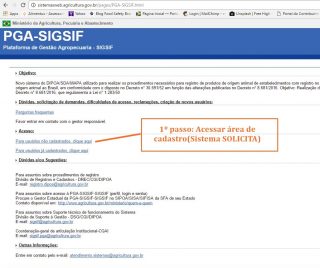
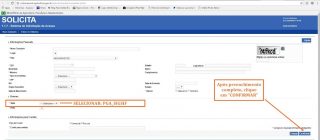
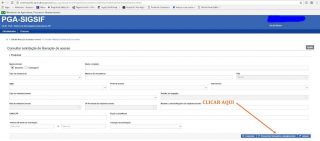
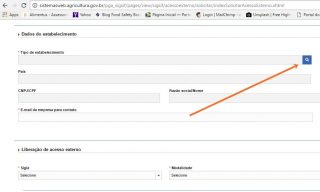
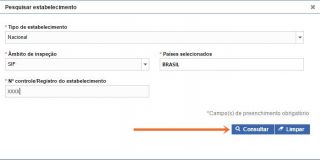
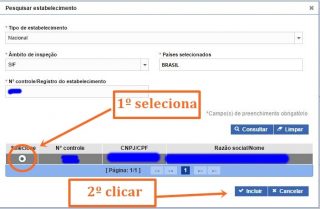
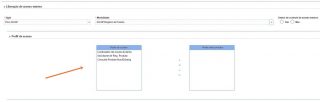
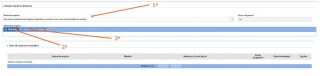
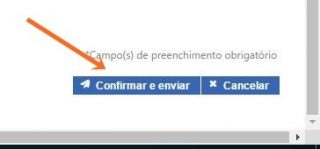
Patricia
Bom dia,obrigado pela informacao respeito ao passo – passo no novo sistema implementado pelo DIPOA.Já que muitas dúvidas surgem ao respeito.
Atenciosamente
Daniela
Boa tarde Dafné! Saberia me informar se para o cadastramento de “solicitante de registro de produto” seria o mesmo passo-a-passo usado para o preenchimento dos dados do “Gestor de Acesso Externo”? Não encontrei nos Manuais enviados pelo Ministério essa parte. Desde já agradeço!
VICTOR LEONE DE OLIVEIRA
Bom dia Dafné! Obrigado pelo post de acesso. Eu tenho a mesma dúvida da Daniela, enviada em de Junho de 2017. Para liberação de novos colaboradores com outros perfis, estes tem de fazer o cadastro no sistema e solicitar a permissão do gestor, ou o gestor já cadastrado inclui estes quando logado no sistema?
Agradecido pela atenção.